DataSunrise SSO-Authentifizierung basierend auf SAML (Okta)
Bei DataSunrise streben wir immer danach, die Erfahrung unserer Benutzer zu erleichtern. Sich bei zahlreichen Diensten und Websites anzumelden, kann viel Zeit in Anspruch nehmen. Außerdem gibt es verschiedene komplizierte Passwörter, an die man sich erinnern oder die man jedes Mal wiederherstellen muss, wenn man sie vergisst. DataSunrise hat eine Lösung, um solche Situationen zu vermeiden.
Ein Single Sign-On (SSO) ist ein Benutzerauthentifizierungstool, das sicher einen Namen und ein Passwort verwendet, um auf mehrere Anwendungen zuzugreifen. Unternehmen und Betriebe können SSO nutzen, um die alltägliche Routine, sich mehrmals am Tag bei verschiedenen Plattformen und Anwendungen anzumelden, zu erleichtern, indem sie einen Satz Anmeldeinformationen verwenden.
Heute beschreiben wir, wie man eine SSO-Authentifizierung basierend auf SAML mit Okta konfiguriert. SAML ist ein XML-basierter Standard, der den Austausch von Identifikationsinformationen ermöglicht. Es sendet Daten zwischen Identitätsanbietern (IdP) und Dienstanbietern (SP).
In unserem Fall ist DataSunrise ein Dienstanbieter und Okta ein Identitätsanbieter. Es findet ein Prozess der Überprüfung der Benutzeridentitäten und Berechtigungen statt. Danach wird der Zugriff auf den Server gewährt oder verweigert.
Hinzufügen einer neuen Anwendung in Okta
Um die SAML-Authentifizierung für die DataSunrise-Webkonsole zu aktivieren, gehen Sie wie folgt vor:
Registrieren Sie sich im Okta-Dienst. Navigieren Sie zu Applications → klicken Sie auf Create App Integration.
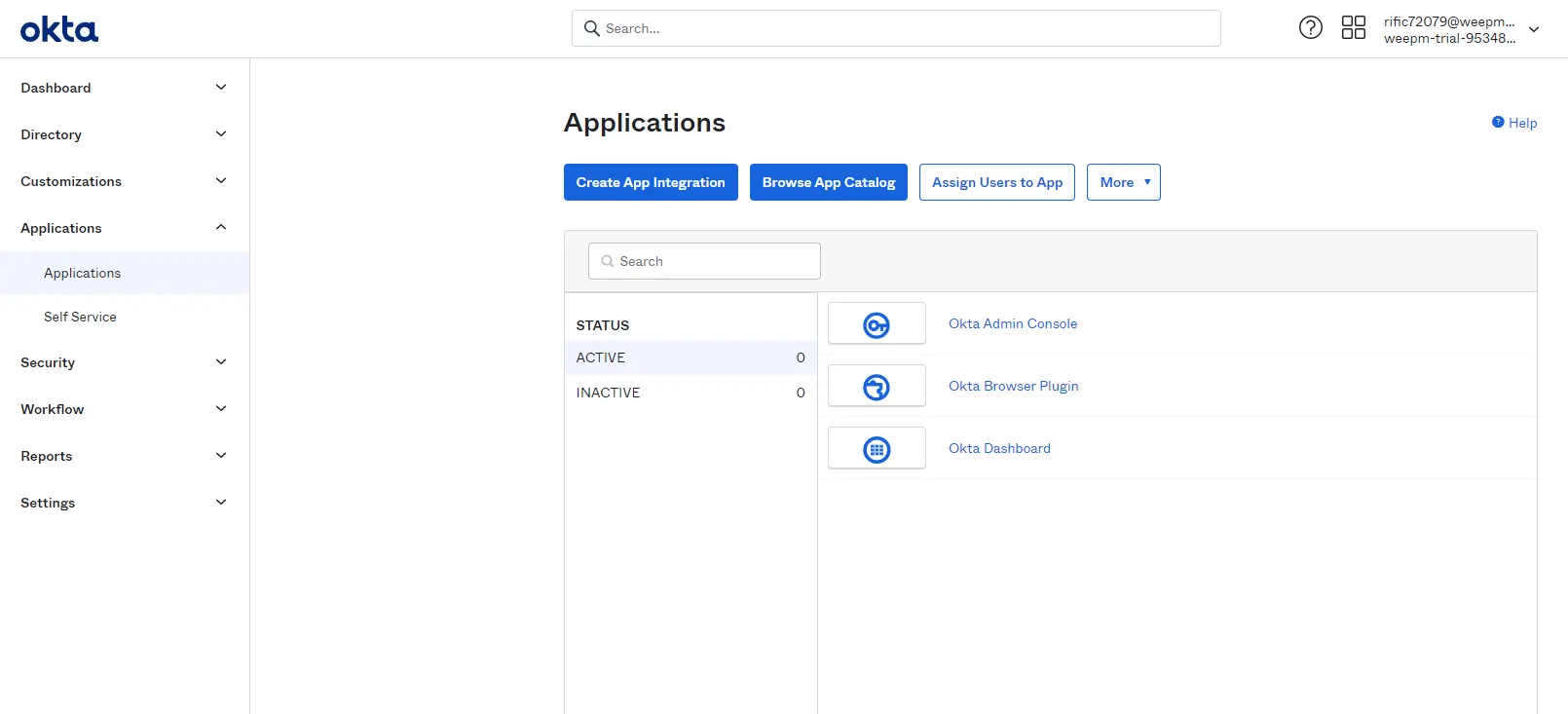
Bild 1: Anwendung hinzufügen
Wählen Sie auf der Registerkarte Create a new app integration SAML 2.0 als Sign-in method.
Füllen Sie danach alle Felder aus. Beachten Sie, dass die Single Sign-On URL mit /sso_endpoint enden sollte.
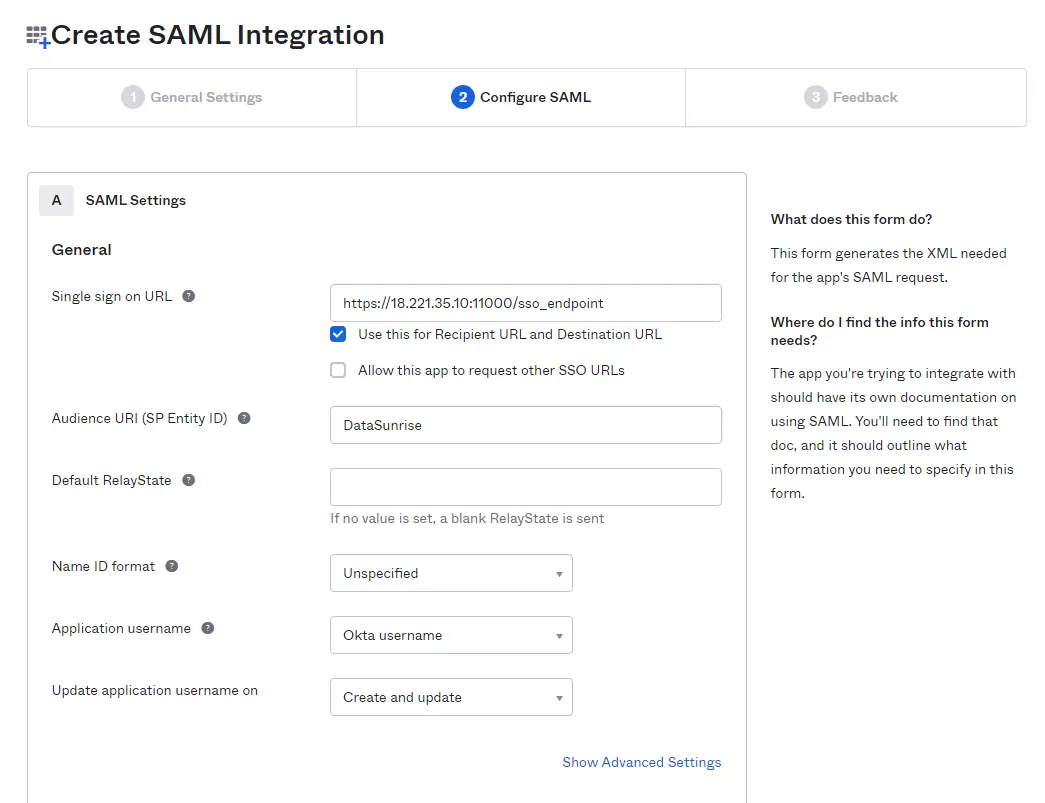
Bild 2: SAML konfigurieren
Navigieren Sie anschließend zu Applications → Sign On, und klicken Sie unten links auf View SAML setup instructions.
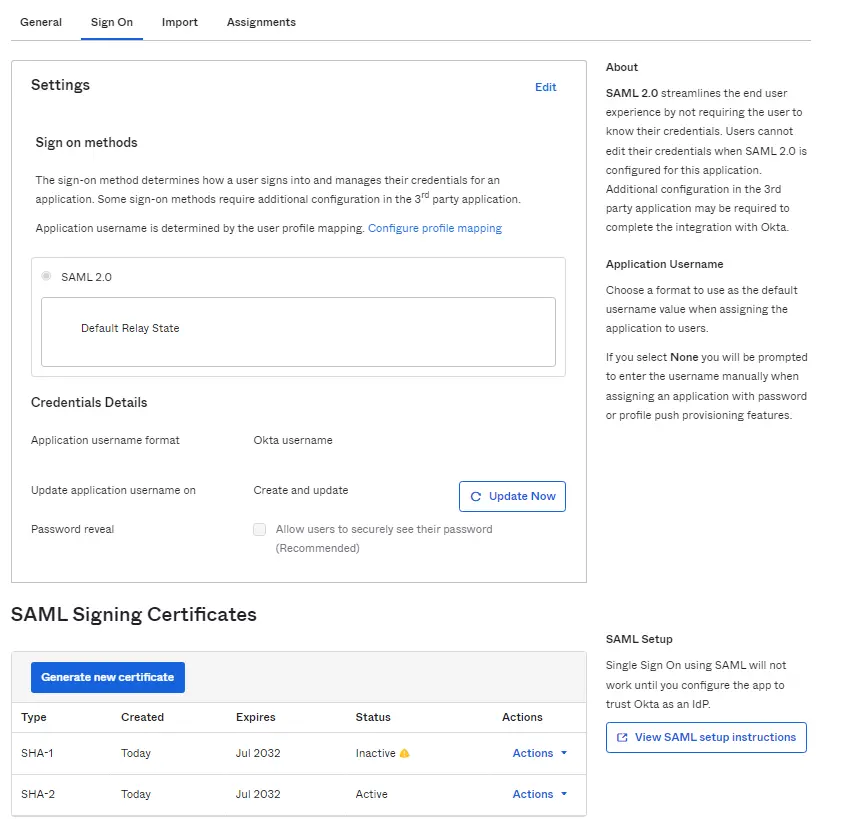
Bild 3: Anmelde-Einstellungen
Kopieren Sie den Inhalt des Feldes Provide the following IDP metadata to your SP provider. Diese werden Sie für die weiteren Anpassungen benötigen.
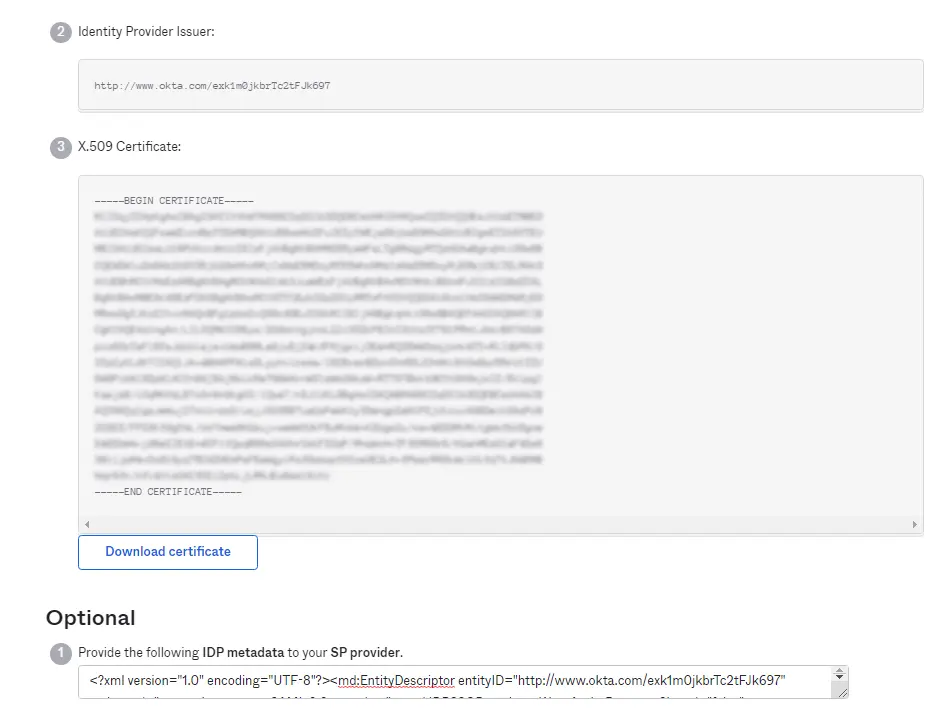
Bild 4: Optionale Daten
Navigieren Sie zu Assign Applications und weisen Sie Ihre Anwendung Ihrem Okta-Benutzer zu. Es wird eine neue Seite geöffnet. Notieren Sie sich die Identity Provider Single Sign-On URL. Sie werden diesen Parameterwert benötigen.
SSO in DataSunrise konfigurieren
Gehen Sie in der DataSunrise-Webkonsole zu System Settings → SSO, und klicken Sie auf Add SSO Service.
Geben Sie einen logischen Namen ein und wählen Sie SAML im SSO Service Type.
Laden Sie die IdP-Metadatendatei aus Okta hoch (siehe Schritt 5). Sie können die Schaltfläche Upload XML verwenden oder den Text in das Feld XML Metadata einfügen.
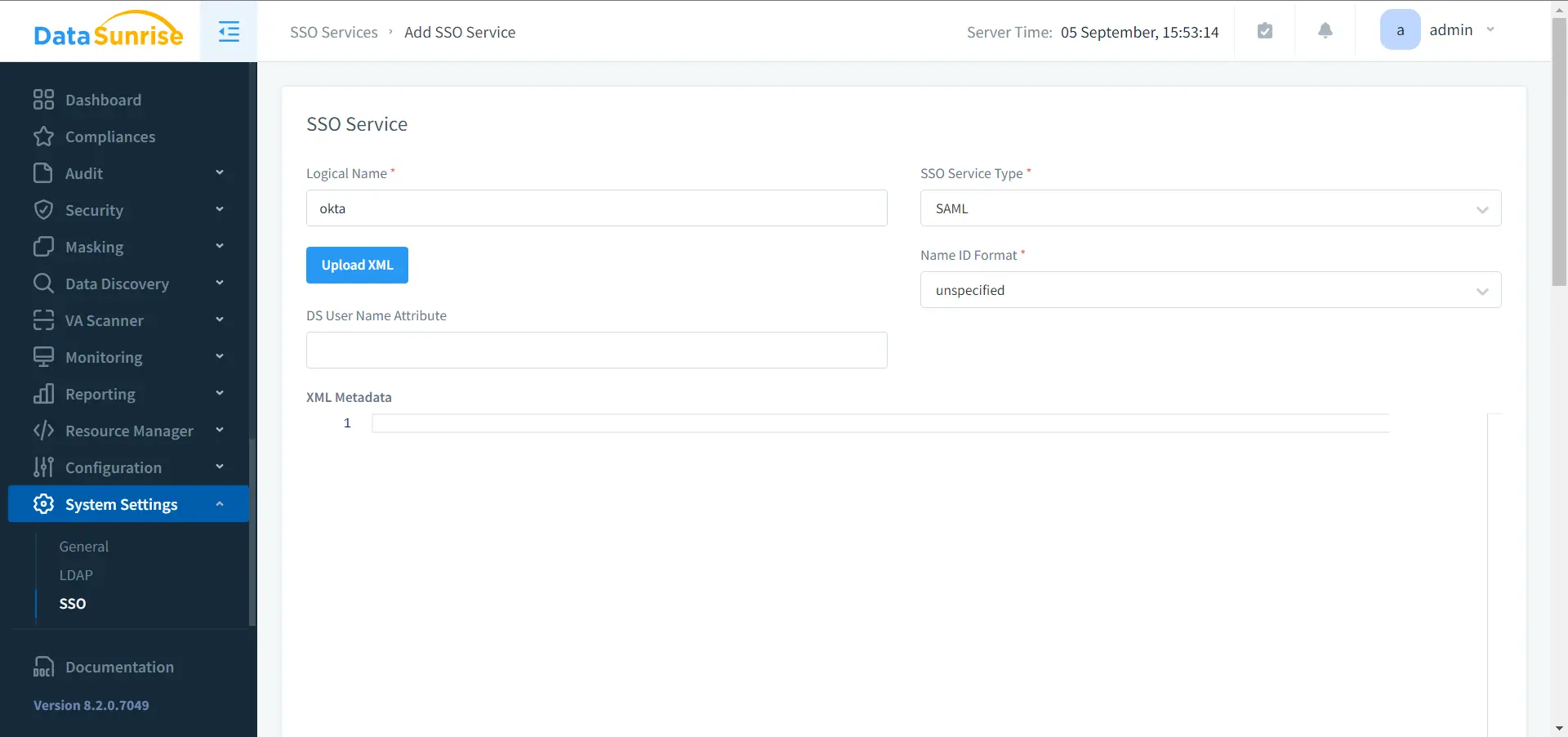
Bild 5: SSO-Dienst hinzufügen
Sie werden zum Anmeldebildschirm der Webkonsole weitergeleitet. Danach können Sie sich mit Hilfe von SSO anmelden.
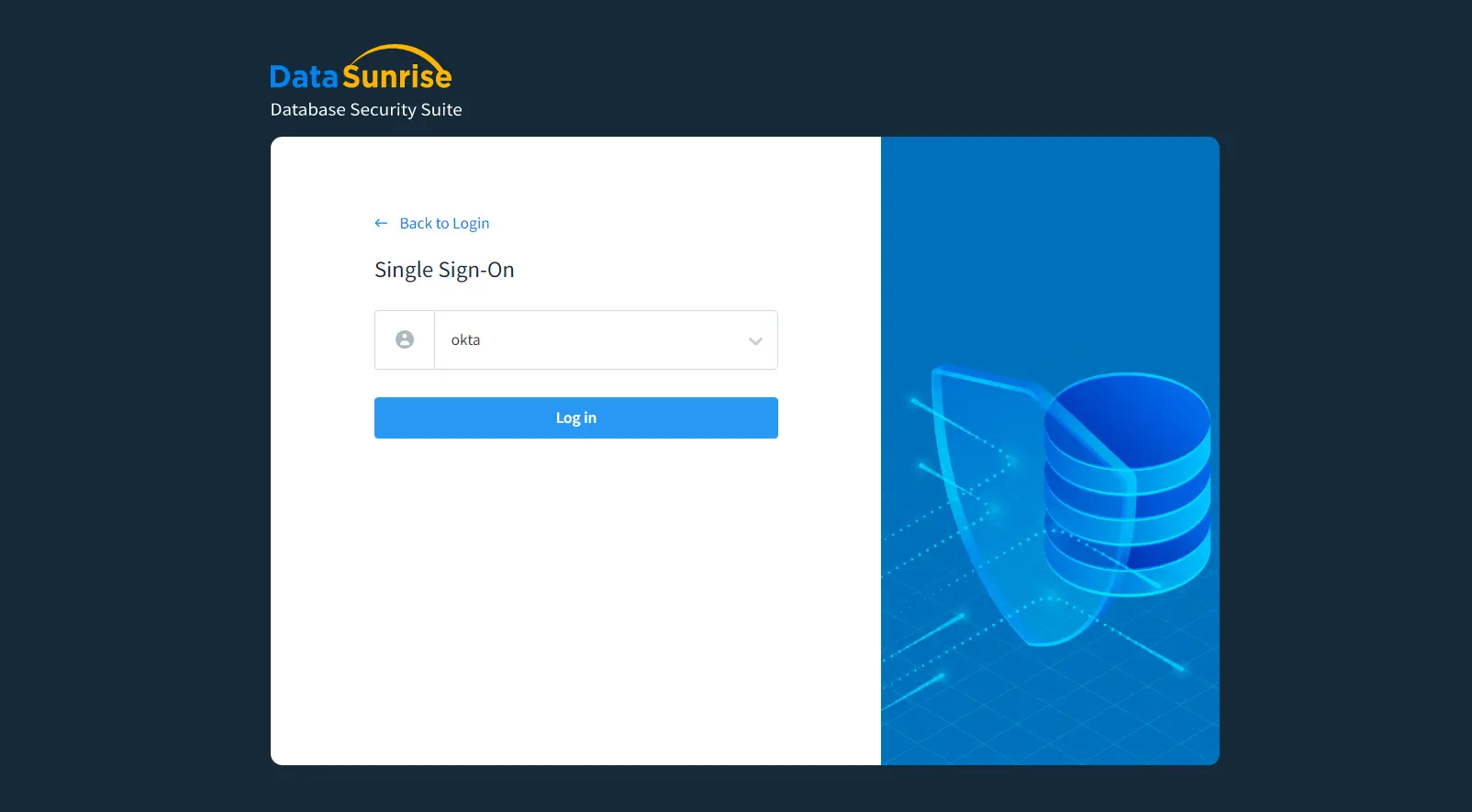
Bild 6: Anmeldung